Терминальные сборочные данных (ТСД) Zebra - это надежные и многофункциональные устройства, используемые в широком спектре отраслей, от логистики до розничной торговли. Время от времени может возникнуть необходимость сброса ТСД до заводских настроек. Это может произойти, например, при необходимости удалить все пользовательские данные или исправить ошибки в программном обеспечении. В этой статье мы предоставим вам пошаговую инструкцию о том, как сбросить ТСД Zebra до заводских настроек.
Важно отметить, что сброс ТСД до заводских настроек удалит все данные и настройки, хранящиеся на устройстве. Поэтому перед началом процедуры сброса рекомендуется сделать резервную копию важных данных, чтобы не потерять их навсегда.
Шаг 1: Остановка всех приложений
Перед тем, как приступить к процессу сброса, убедитесь, что все приложения на ТСД Zebra закрыты. Проверить это можно, запустив меню приложений и убедившись, что нет работающих программ.
Шаг 2: Перезапуск ТСД Zebra
Следующим шагом является перезапуск ТСД. Для этого нажмите и удерживайте кнопку питания/включения, пока не появится диалоговое окно меню питания. Затем выберите опцию "Перезагрузить" и подтвердите свой выбор.
Шаг 3: Вход в режим восстановления
После перезагрузки устройства вам необходимо войти в режим восстановления ТСД. Для этого нажмите и удерживайте кнопки "Питание" и "Сканирование" одновременно до появления экрана с логотипом Zebra и текстом "Режим восстановления".
Шаг 4: Подтверждение сброса
Когда вы находитесь в режиме восстановления, используйте кнопки громкости для выбора "Wipe data/factory reset" или аналогичного пункта меню. Затем нажмите кнопку "Питание" для подтверждения выбранного действия.
Шаг 5: Сброс заводских настроек
В итоге, вам будет предложено подтвердить процесс сброса до заводских настроек ТСД Zebra. Для этого выберите "Yes - delete all user data" или аналогичную опцию и нажмите кнопку "Питание".
Шаг 6: Завершение процесса
После подтверждения сброса заводских настроек, ТСД Zebra начнет процесс обновления и очистки данных. По завершении этой процедуры устройство автоматически перезагрузится и вернется к заводским настройкам.
Операция сброса ТСД Zebra до заводских настроек может занять некоторое время. Важно следовать указанным инструкциям и быть осторожными, чтобы избежать потери данных или повреждения устройства.
Разработчики и производители заботятся о безопасности и удобстве пользователей, поэтому регулярное обновление программного обеспечения и техническая поддержка помогут вам получать наилучший опыт использования вашего ТСД Zebra.
Шаг 1: Подготовка к сбросу

Перед тем как приступить к сбросу ТСД Zebra до заводских настроек, необходимо выполнить несколько подготовительных действий:
- Убедитесь, что у вас есть все необходимые инструменты и запасные части, так как после сброса все данные будут удалены, включая настройки и приложения.
- Зарядите батарею устройства или подключите его к источнику питания с помощью адаптера.
- Выключите ТСД, нажав и удерживая кнопку питания.
- Находясь в выключенном состоянии, удерживайте одновременно кнопки "ВПЕРЕД", "НАЗАД" и "СБРОС", пока не увидите на экране надпись "Загрузка"
Теперь вы готовы перейти ко второму шагу – сбросу ТСД Zebra до заводских настроек.
Отключите устройство от питания

Перед тем как сбросить ТСД Zebra до заводских настроек, убедитесь, что устройство выключено. Для этого необходимо отключить его от питания.
Найдите кнопку питания на ТСД Zebra и нажмите на нее иконку выключения. Подождите некоторое время, чтобы убедиться, что устройство полностью выключено.
После того как ТСД Zebra будет выключен, отсоедините его от источника питания. Разъедините шнур питания или выньте батарею, если ТСД использует аккумулятор.
Теперь, когда ТСД Zebra отключен от питания, вы можете приступить к сбросу его до заводских настроек.
Закройте все открытые программы на ТСД

Перед тем, как приступить к сбросу настроек ТСД Zebra до заводских, убедитесь, что на устройстве нет запущенных программ или приложений. Закройте все активные окна и выйдите из приложений, чтобы избежать возможных проблем во время процедуры сброса.
Если вы не знаете, как закрыть программу на ТСД Zebra, следуйте следующим шагам:
| Шаг | Действие |
|---|---|
| 1 | Нажмите кнопку "Домой" на клавиатуре ТСД. |
| 2 | Выберите активное приложение на экране, которое вы хотите закрыть. |
| 3 | Нажмите на клавишу "X" возле названия приложения, чтобы закрыть его. |
После того, как вы закроете все открытые программы и приложения, вы можете перейти к следующему шагу - сбросу ТСД Zebra до заводских настроек. Важно соблюдать все инструкции и быть аккуратным во время выполнения процесса сброса.
Проверьте наличие резервной копии данных
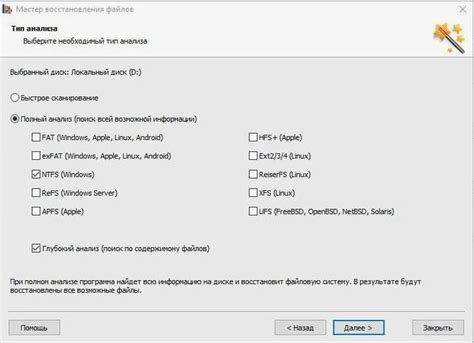
Перед сбросом ТСД Zebra до заводских настроек, рекомендуется проверить наличие резервной копии всех важных данных на устройстве. Это позволит избежать потери ценной информации и обеспечить безопасность ваших данных.
Для этого выполните следующие шаги:
- Подключите ТСД Zebra к компьютеру с помощью USB-кабеля.
- Откройте программное обеспечение для управления ТСД и убедитесь, что у вас есть доступ к данным на устройстве.
- Проверьте, что все важные данные, такие как базы данных, настройки приложений и файлы, скопированы на компьютер или сохранены на отдельном носителе.
- Убедитесь, что резервная копия данных полная и актуальная. Проверьте каждый файл и убедитесь, что он открывается и воспроизводится без проблем.
Если вы не уверены, как создать резервную копию данных на ТСД Zebra, обратитесь к руководству пользователя или обратитесь за помощью к профессионалам.
Шаг 2: Выполнение сброса
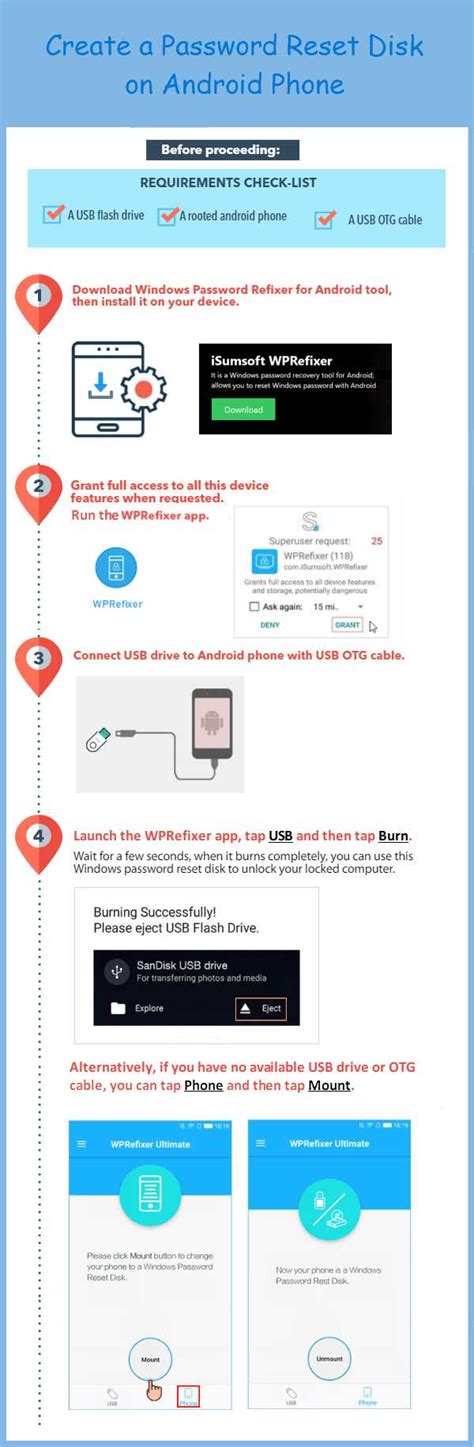
Чтобы выполнить сброс ТСД Zebra до заводских настроек, выполните следующие действия:
Шаг 1: Перезагрузите устройство. Для этого нажмите и удерживайте кнопку питания на ТСД Zebra до появления экрана загрузки.
Шаг 2: После появления экрана загрузки выберите пункт "Reset to Factory Defaults" (Сброс до заводских настроек) с помощью кнопок навигации и подтвердите выбор, нажав кнопку "Enter".
Шаг 3: Дождитесь завершения процесса сброса. Это может занять некоторое время. Не выключайте или не перезагружайте устройство во время этого процесса.
Шаг 4: После завершения сброса устройство автоматически перезагрузится и вернется к настройкам по умолчанию.
Обратите внимание, что все данные, приложения и настройки, сохраненные на устройстве, будут удалены после выполнения сброса. Поэтому перед выполнением данного действия рекомендуется создать резервную копию данных.
Удерживайте одновременно две клавиши на ТСД
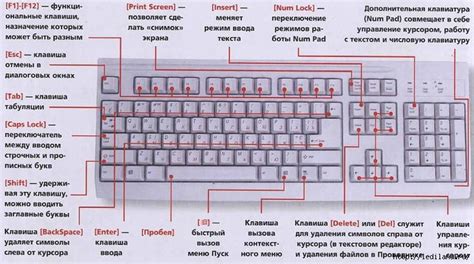
Для сброса ТСД Zebra до заводских настроек необходимо удерживать одновременно две клавиши на устройстве.
1. Найдите на ТСД две кнопки, обозначенные символами "Сброс" и "Питание". Обратите внимание, что расположение этих кнопок может различаться в зависимости от модели ТСД Zebra.
2. Удерживайте одновременно обе кнопки "Сброс" и "Питание" на ТСД.
3. Продолжайте удерживать клавиши, пока не увидите на экране устройства специальное меню с опциями.
4. В специальном меню выберите опцию "Сбросить до заводских настроек" при помощи клавиш навигации на ТСД.
5. Подтвердите выбор опции "Сбросить до заводских настроек", нажав на кнопку "ОК" или аналогичную кнопку на вашей модели ТСД.
6. Подождите, пока ТСД выполнит процедуру сброса до заводских настроек. После этого устройство будет готово к использованию.
Включите устройство, не отпуская клавиши

Чтобы сбросить ТСД Zebra до заводских настроек, включите устройство и удерживайте клавишу Power (Питание) до появления стартового экрана.
Далее, не отпуская клавишу Power, нажмите и удерживайте клавиши 9 и 0 одновременно.
Удерживайте клавиши до тех пор, пока не появятся индикаторы загрузки на экране. Затем, отпустите все клавиши.
Устройство будет продолжать загрузку и, наконец, вернется к заводским настройкам. Пожалуйста, имейте в виду, что этот процесс может занять некоторое время.
Теперь вы успешно сбросили ТСД Zebra до заводских настроек и можете начать использовать его в своих рабочих задачах.
Дождитесь появления меню сброса
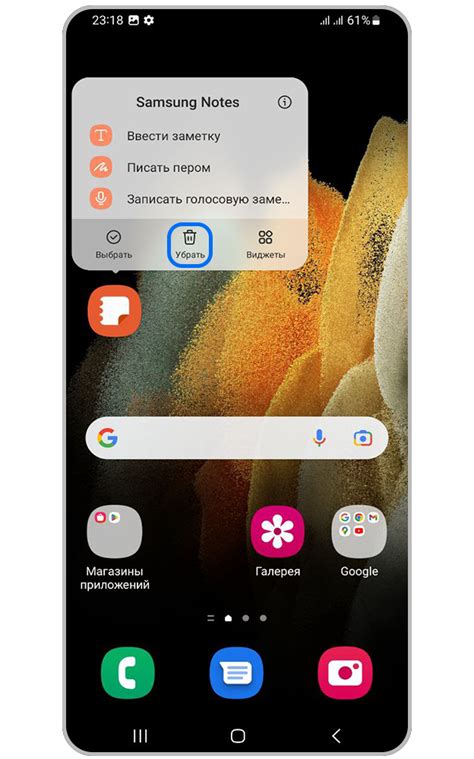
После перезагрузки ТСД Zebra в заводские настройки, вам следует дождаться появления меню сброса на экране устройства. Это может занять несколько секунд, поэтому будьте терпеливы.
Когда меню сброса появится на экране, вам будет предложено выбрать опцию сброса до заводских настроек. Для этого используйте кнопки управления на устройстве, чтобы навигироваться по меню и выбрать нужную опцию.
Обратите внимание, что процедура сброса до заводских настроек может различаться в зависимости от модели ТСД Zebra. Поэтому рекомендуется обратиться к руководству пользователя или связаться с производителем для получения точных инструкций.
При выборе опции сброса до заводских настроек, вам может потребоваться подтвердить свой выбор, нажав на кнопку "OK" или подобную кнопку на устройстве.
После подтверждения, ТСД Zebra начнет процесс сброса до заводских настроек. Это может занять несколько минут, поэтому оставайтесь на своем месте и не выключайте устройство.